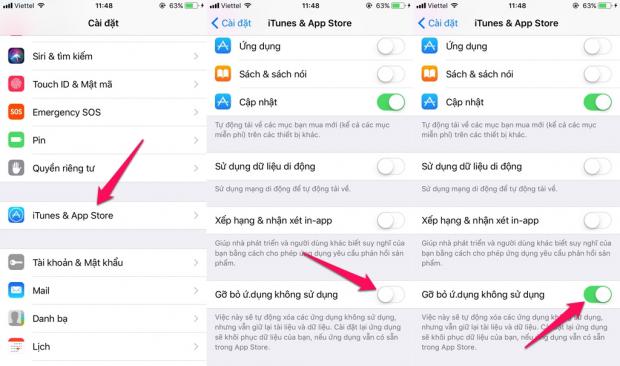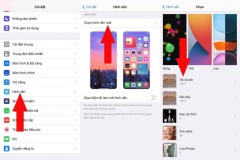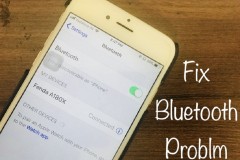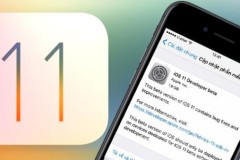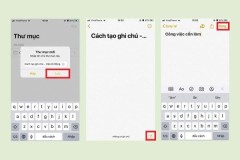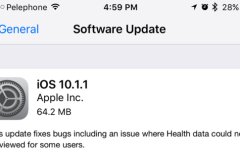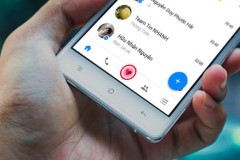iPhone 8 sẽ có tốc độ dữ liệu mạng chậm hơn so với các smartphone cao cấp trong cùng phân khúc?
Với người dùng các phiên bản iPhone, iPad có dung lượng bộ nhớ lưu trữ thấp, nhưng lại muốn cài nhiều game ứng dụng, thì đó dường như là điều bất khả thi. Nhưng với tính năng xoá ứng dụng nhưng ‘’không làm mất dữ liệu cá nhân’’ sẽ giúp người dùng một phần khắc phục điều này. Xoá và cài lại ứng dụng nhưng bạn sẽ không bị mất những dữ liệu mà bạn đã từng sử dụng, tạo ra trước đó chính là chức năng chính của tính năng này. Sau đây là cách thực hiện.
Bước 1: Truy cập vào mục dung lượng iPhone (iPad)
Bạn truy cập theo đường dẫn Cài đặt > Cài đặt chung > Dung lượng iPhone (iPad). Sau đó chờ vài giây để thiết bị load dữ liệu.

Bước 2: Gỡ bỏ ứng dụng
Sau khi load danh sách ứng dụng cùng với dung lượng mà ứng dụng đang chiếm. Bạn chọn vào ứng dụng bạn muốn xoá, và chọn gỡ bỏ ứng dụng, sẽ có một thông báo hiện ra, bạn tiếp tục chọn gỡ bỏ ứng dụng để xác nhận điều này.
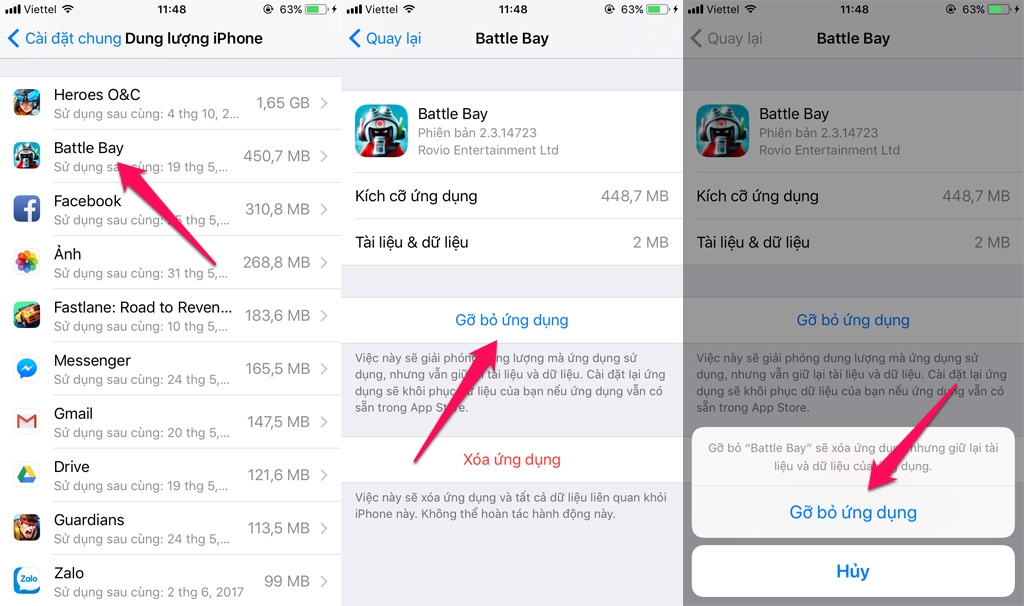
Sau khi gỡ bỏ ứng dụng, icon của nó sẽ được chuyển đến cuối danh sách, và icon ngoài màn hình chính sẽ được chuyển sang màu đen

Sau thao tác này, ứng dụng của bạn đã được loại bỏ trên thiết bị nhưng dữ liệu của ứng dụng sẽ được lưu lại và được sử dụng trở lại khi bạn cài đặt lại ứng dụng trên thiết bị.
Ngoài ra bạn cũng có thể cài đặt thao tác gỡ bỏ tự động ứng dụng không sử dụng thường xuyên nhưng vẫn dữ được dữ liệu bằng cách mở Cài đặt > chọn mục iTunes & App Store và kích hoạt chế độ 'Gỡ bỏ ứng dụng không sử dụng'.
Trên đây là các bước gỡ bỏ ứng dụng trên iPhone (iPad) nhưng không bị mất dữ liệu. Nếu có bất cứ thắc mắc liên quan đến bài viết, hãy bình luận ngay bên dưới để nhận được sự trợ giúp sớm nhất từ chúng tôi. Chúc các bạn thành công.